Comment afficher plus de conversations par page dans Gmail
Semble-t-il que Gmail n'affiche pas beaucoup de messages par page dans votre boîte de réception, ce qui vous oblige à toujours naviguer vers la page suivante? Cela est dû à un paramètre dans Gmail qui spécifie le nombre d'e-mails affichés sur une page à la fois.
Heureusement, vous pouvez modifier ce paramètre afin d'afficher plus de messages sur une page à la fois. Le nombre maximal de messages ou de conversations pouvant être affichés simultanément sur une page est de 100, ce qui est beaucoup plus préférable si vous en avez assez de ne voir qu'environ 25 messages à la fois. Continuez donc avec notre tutoriel ci-dessous pour voir comment vous pouvez changer cette option.
Afficher plus d'e-mails sur une page dans Gmail
Les étapes de cet article ont été effectuées dans Google Chrome et affecteront l'affichage de votre boîte de réception dans n'importe quel navigateur Web que vous visualisez sur un ordinateur de bureau ou portable. Ce paramètre n'affectera en rien la façon dont vos e-mails s'affichent sur un autre appareil ou application, comme votre iPhone ou Outlook.
Étape 1: connectez-vous à votre compte Gmail à l'adresse https://mail.google.com/mail/u/0/#inbox.
Étape 2: cliquez sur l'icône d'engrenage en haut à droite de la fenêtre, puis sélectionnez l'option Paramètres .

Étape 3: cliquez sur le menu déroulant Afficher les conversations xx par page à droite de l'option Taille maximale de la page, puis sélectionnez le nombre d'e-mails que vous souhaitez afficher.
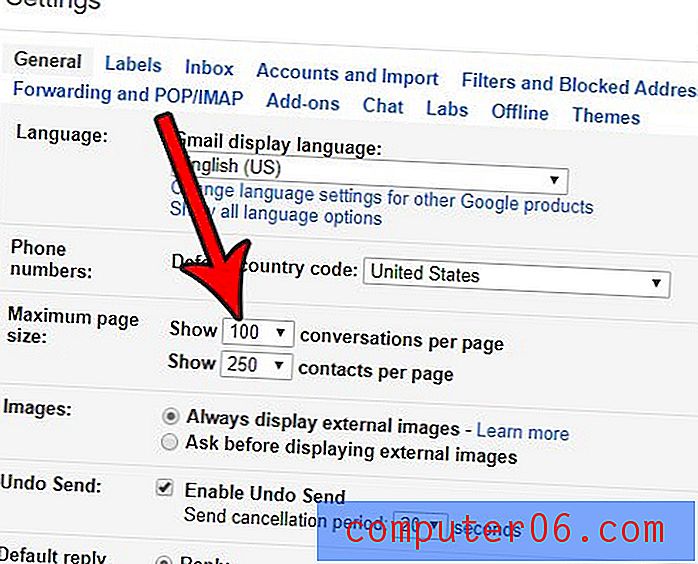
Étape 4: faites défiler vers le bas de ce menu et cliquez sur le bouton Enregistrer les modifications .
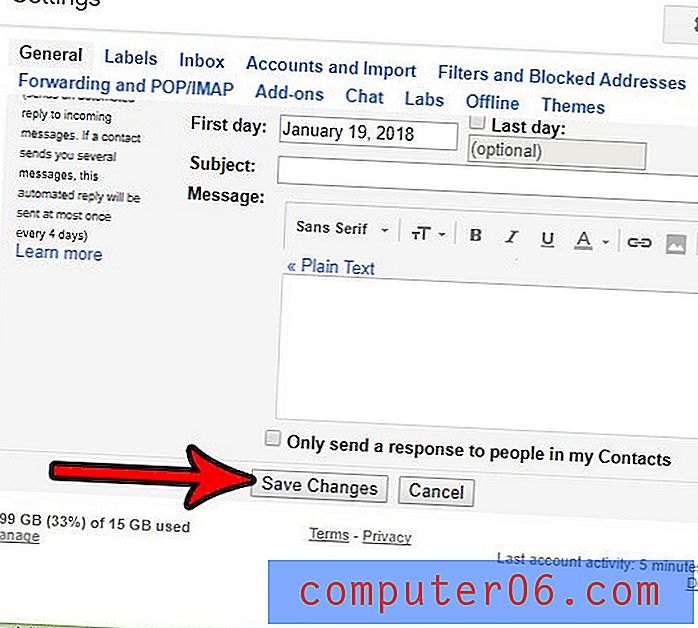
Avez-vous déjà envoyé un e-mail, pour vous rendre compte une seconde plus tard qu'il est allé à la mauvaise personne ou que vous avez fait une erreur? Découvrez comment activer une fonctionnalité dans Gmail qui vous permettra de rappeler un message après l'avoir déjà envoyé.



